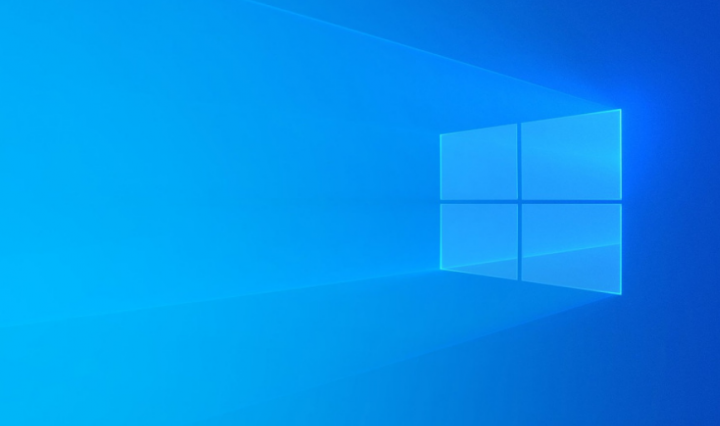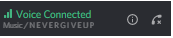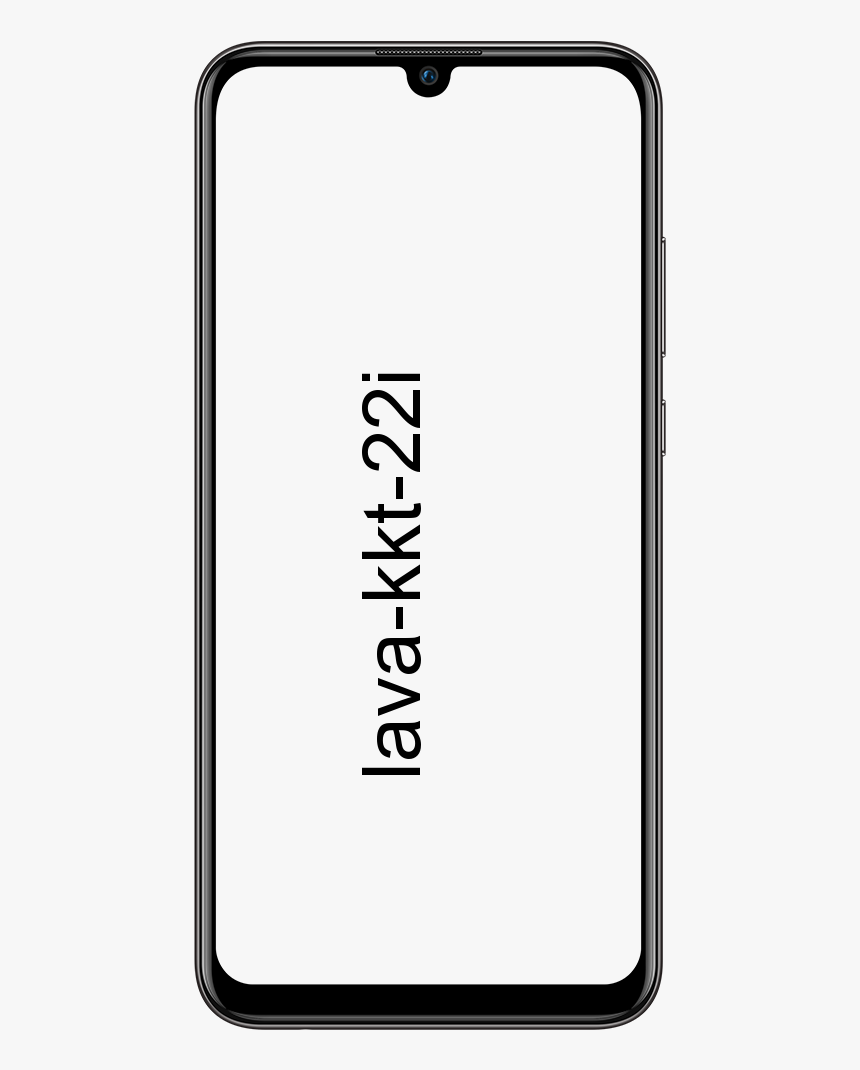Paano Magdagdag ng Facebook Messenger Sa Pidgin
Ang mga messenger sa desktop ay hindi kasikat tulad ng dati. Mayroong isang oras kung kailan wala ang pagmemensahe bilang isang web app o serbisyo at kailangan mong mag-install ng isang desktop application upang makipag-chat. Bumalik ito nang ang Google Talk, Yahoo Messenger, MSN Messenger, at iba pa ay popular. Kaya, sa artikulong ito, pag-uusapan natin ang tungkol sa Paano Magdagdag ng Facebook Messenger Sa Pidgin sa windows 10. Magsimula tayo!
Ngayon, ang pagmemensahe ay lumipat, sa isang malaking lawak, sa mga telepono ngunit mayroon pa ring ilang mga serbisyo sa pagmemensahe. At walang simpleng paraan upang magamit ang lahat mula sa isang desktop kung kaya't gumagamit pa rin ang mga tao ng mga messenger sa desktop. Ang Pidgin ay isang application ng pagmemensahe na nasa loob ng maraming taon at maaari mong idagdag ang lahat ng uri ng mga account dito.
Facebook Messenger sa Pidgin
Kailangan ng Pidgin ng isang plugin upang magdagdag ng isang Facebook Messenger account. Ang plugin ay libre, at ang pag-install nito ay talagang madali. Sige at i-install muna ang Pidgin. Kapag na-install, kailangan mong mag-download ng dalawang mga file para sa plugin.
I-download ang Plugin
Dapat ka naming babalaan na tuwing bibisita ka sa pahina para sa plugin, sasabihin sa iyo ng Chrome na ang website ay hindi ligtas. Maaari kang magpatuloy at bisitahin ito pa rin. Kung nag-aalala ka tungkol sa mga nakakahamak na mga file ng plugin, maaari mong patakbuhin ang mga ito sa pamamagitan ng VirusTotal. Ituturo ng Pidgin ang plugin sa opisyal na website kaya't ito ay legit.
nabigo ang pagsisimula ng output. paki-check ang log para sa mga detalye obs
Mag-download ang dalawang mga file ng plugin dito .
Upang mai-install ang plugin, buksan ang File Explorer at mag-navigate sa sumusunod na lokasyon;
Para sa 32-bit na Windows
C:Program FilesPidgin
Para sa 64-bit na Windows
C:Program Files (x86)Pidgin
I-paste ang file na pinangalanang libjson-glib-1.0.dll sa lokasyong ito.
Susunod, pumunta sa sumusunod na lokasyon sa File Explorer.
Para sa 32-bit na Windows
C:Program FilesPidginplugins
Para sa 64-bit na Windows
kung paano magmungkahi ng mga kaibigan sa facebook
C:Program Files (x86)Pidginplugins
I-paste ang file na pinangalanang libfacebook.dll sa lokasyong ito.
Magdagdag ng Facebook Messenger account sa pidgin
Buksan ang Pidgin at i-click ang Mga Account> Pamahalaan ang Mga Account. I-click ang Magdagdag na pindutan at sa ‘ Magdagdag ng account 'Window, buksan ang dropdown na' Protocol '. Pumili 'Facebook' at pagkatapos ay ipasok ang iyong username at password para sa iyong Facebook account.
Ang account ay makakonekta sa loob ng ilang segundo at maglo-load ang Pidgin ng mga contact mula sa Facebook messenger.
Tumatagal ng ilang oras bago lumabas ang lahat ng mga contact. Sa ilang mga kaso, maaaring tumagal ng ilang araw. Maaari kang magpadala at makatanggap ng mga mensahe mula sa iyong mga contact sa Facebook Messenger. Ngunit maaaring hindi mo makita ang lahat ng ito sa 'Mga kaibigan' listahan Hindi magagawa ang magagawa mo upang pilitin silang mag-sync dahil ganito ang Pidgin sa mga taon na ngayon. Ang suporta sa Facebook Messenger ay hindi naidagdag nang katutubong at ang mga gumagamit ay kailangan pa ring umasa sa isang plugin upang gawin ang trabaho.
Konklusyon
Sige, Iyon lang ang Mga Tao! Inaasahan kong gusto mo ang mga ito Magdagdag ng artikulo sa Facebook Messenger To Pidgin at makita na kapaki-pakinabang ito sa iyo. Bigyan kami ng iyong puna dito. Gayundin kung mayroon kang mga karagdagang query na nauugnay sa artikulong ito. Pagkatapos ipaalam sa amin sa seksyon ng mga komento sa ibaba. Babalik kami sa iyo sa ilang sandali.
pinakamahusay na hindi nagpapakilalang mga site ng blog
Magkaroon ng isang Magandang Araw!
Tingnan din ang: Paano Makahanap ng Isang Tao Mula sa isang GIF